與Android相比, 複製和設置鈴聲 / 歌 ca 鈴聲 或 語氣 sms, 報警, 電子郵件等,在 iPhone、iPad 或 iPod touch.
對於移動設備 Apple、iPad、iPod 或 iPhone,我們有兩個選項可以設置個性化鈴聲。
第一個選擇是 我們購買鈴聲 您的 iTunes 商店. 。 In在 iTunes 商店 我們發現了我們設置為鈴聲的各種鈴聲。 特別是旋律,點擊率眾所周知。 這是最簡單的方法,並不意味著有一個 Windows PC 或 Mac。 但它涉及使用一個 信用卡 和 我們花了一筆錢. 價格 在一個鈴聲中 iTunes 商店 在0.65 Eur和1.99 Eur之間有所不同。
最簡單的選項,您可以透過它購買和下載 iPhone 或 iPad 鈴聲 iTunes 商店,是: Settings → 聲音 →選擇:“鈴聲“,”文本色調”或您要針對的另一個應用程序 改變警報聲,然後點擊“音調商店“。
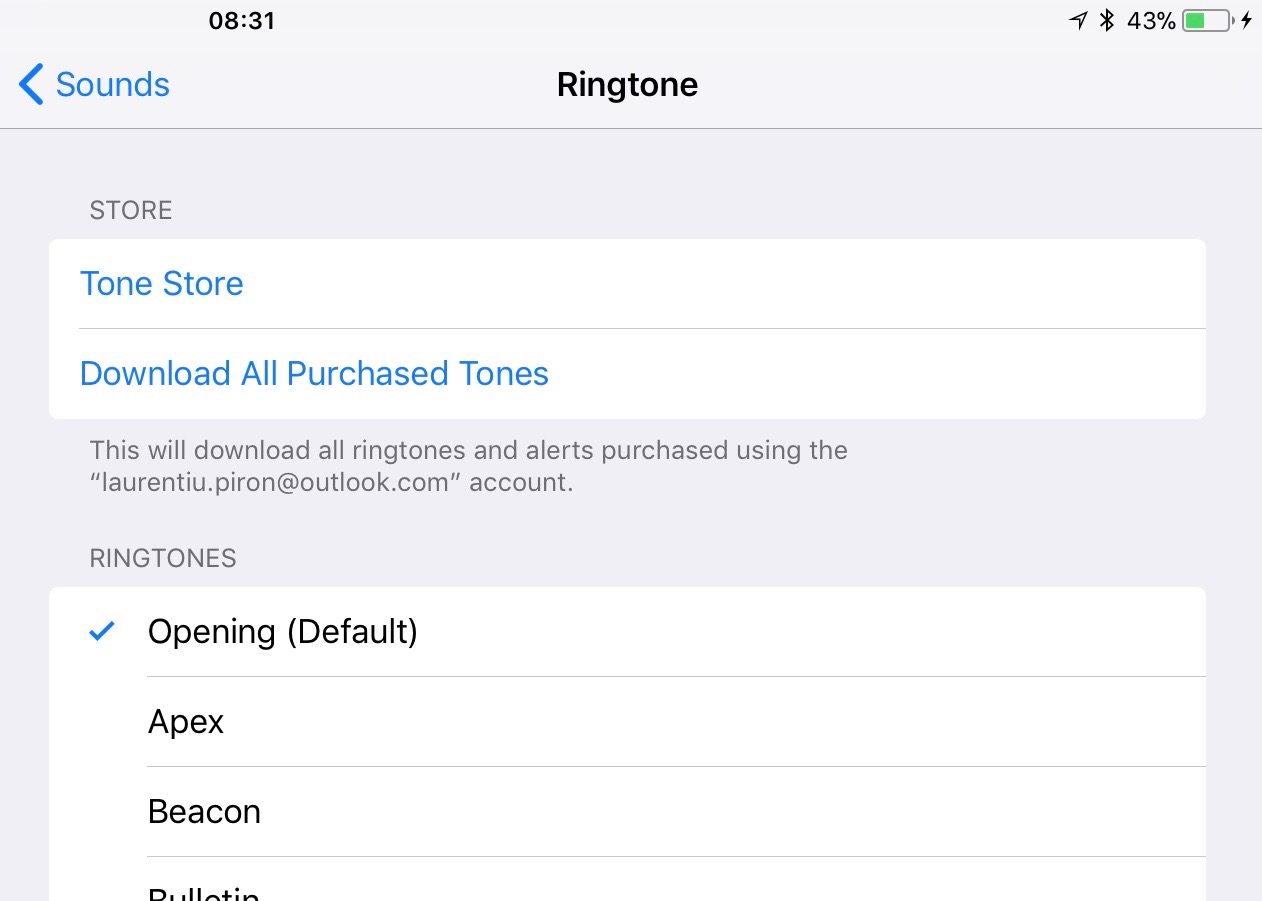
從數以千計的鈴聲中選擇 iTunes 商店 → 鈴聲
購買並下載到 iPhone 後,鈴聲可以從 Settings → 聲音.
第二種方法不涉及花錢,但你需要有一個 Mac 或 Windows PC 與最新版本的 iTunes 安裝。
如何將鈴聲從 iPhone 複製到 iPhone Mac 或 Windows 電腦,在幫助下 iTunes
連接並允許 iPhone 訪問 iTunes。 然後我們選擇已連接的設備,然後從左側位置列表中的欄中轉到“音“。
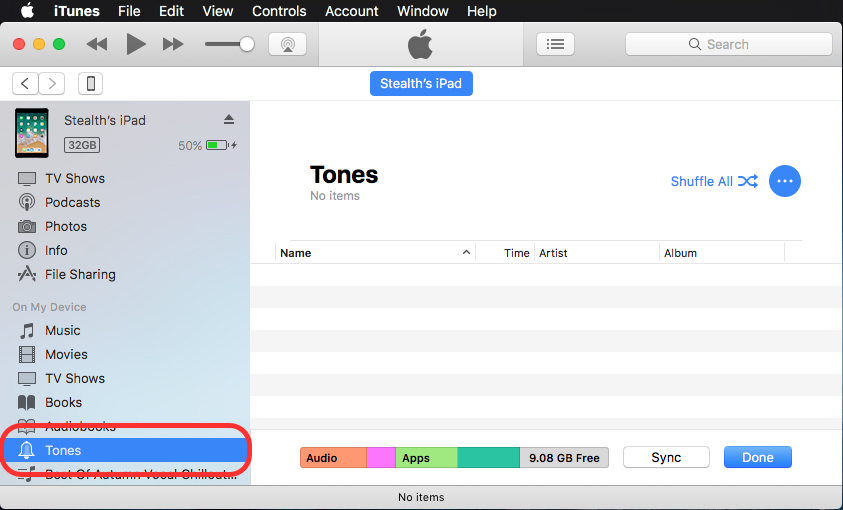
從計算機中選擇鈴聲(Mac 或 Windows)並將其拖(拖放)到“音調”空間中 iTunes.
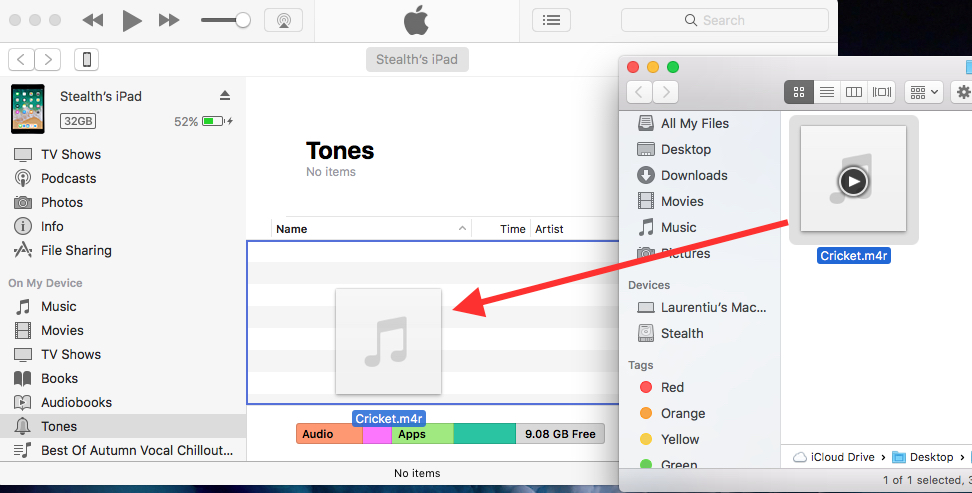
點擊按鈕Sync“以 iTunes 將檔案複製到 iPhone 或 iPad。
同步過程完成後,鈴聲將出現在移動設備上,並且可以設置為鬧鐘聲音、通話聲音、 SMS,電子郵件警報。 等等
在準備從PC複製鈴聲之前 Mac 在 iPhone 上,此檔案必須為「.m4r」格式。目前 iOS 支援的唯一鈴聲擴充。

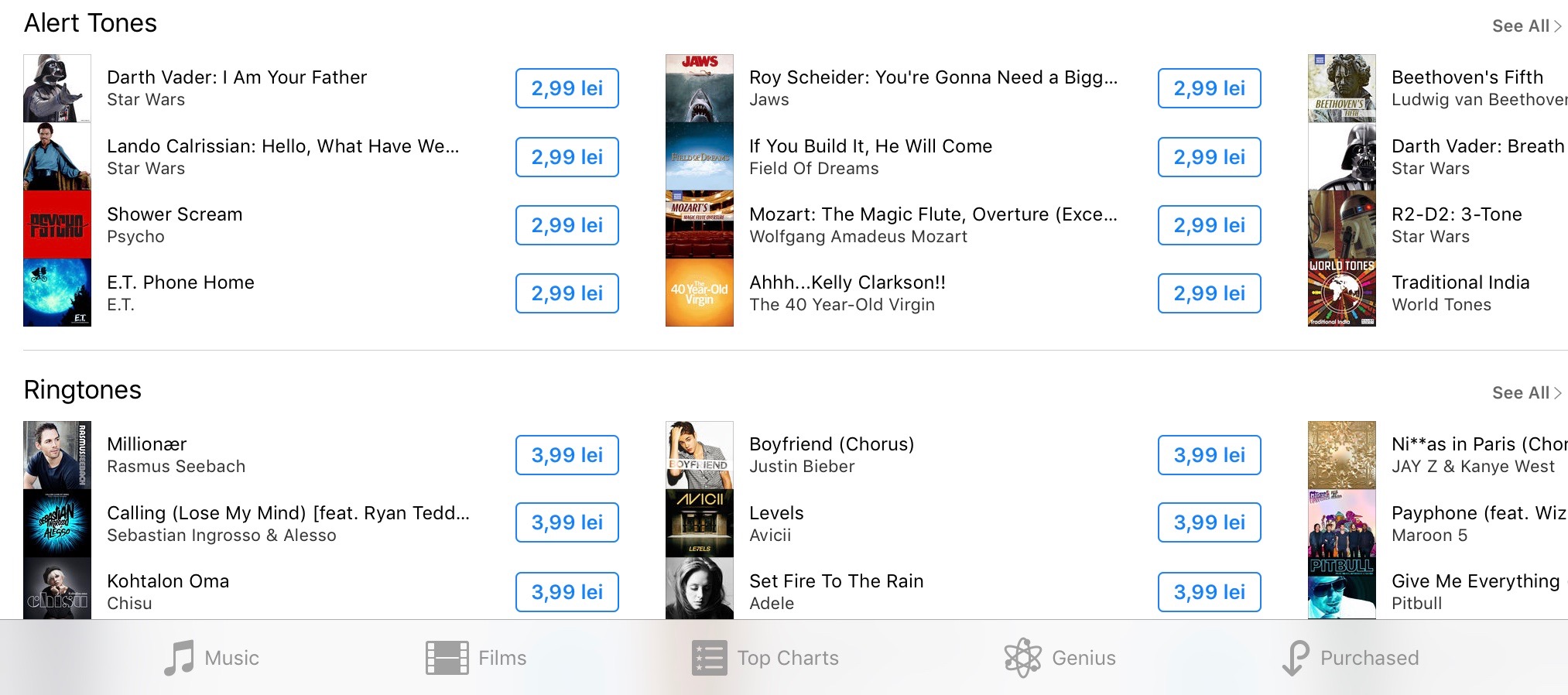
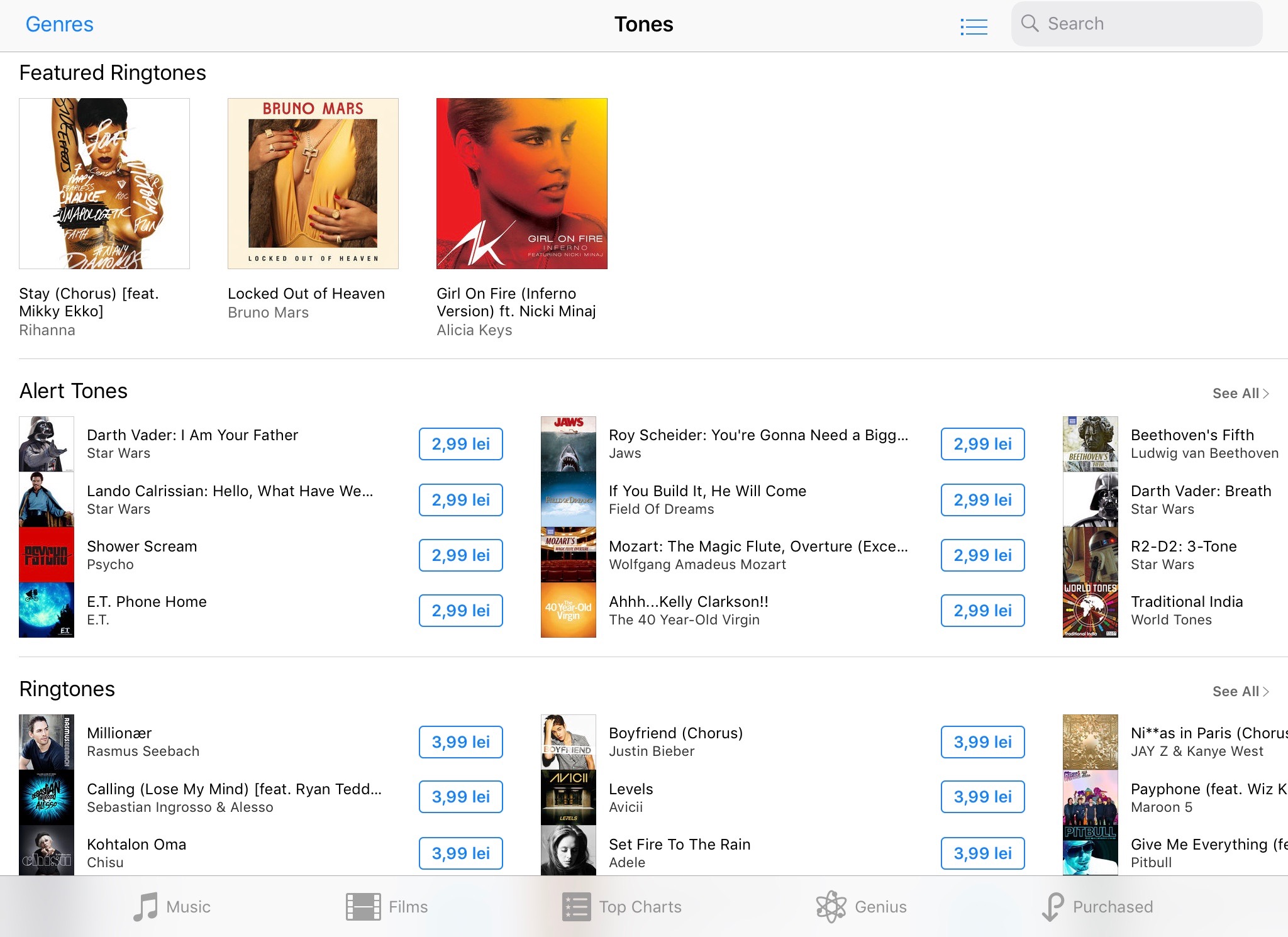
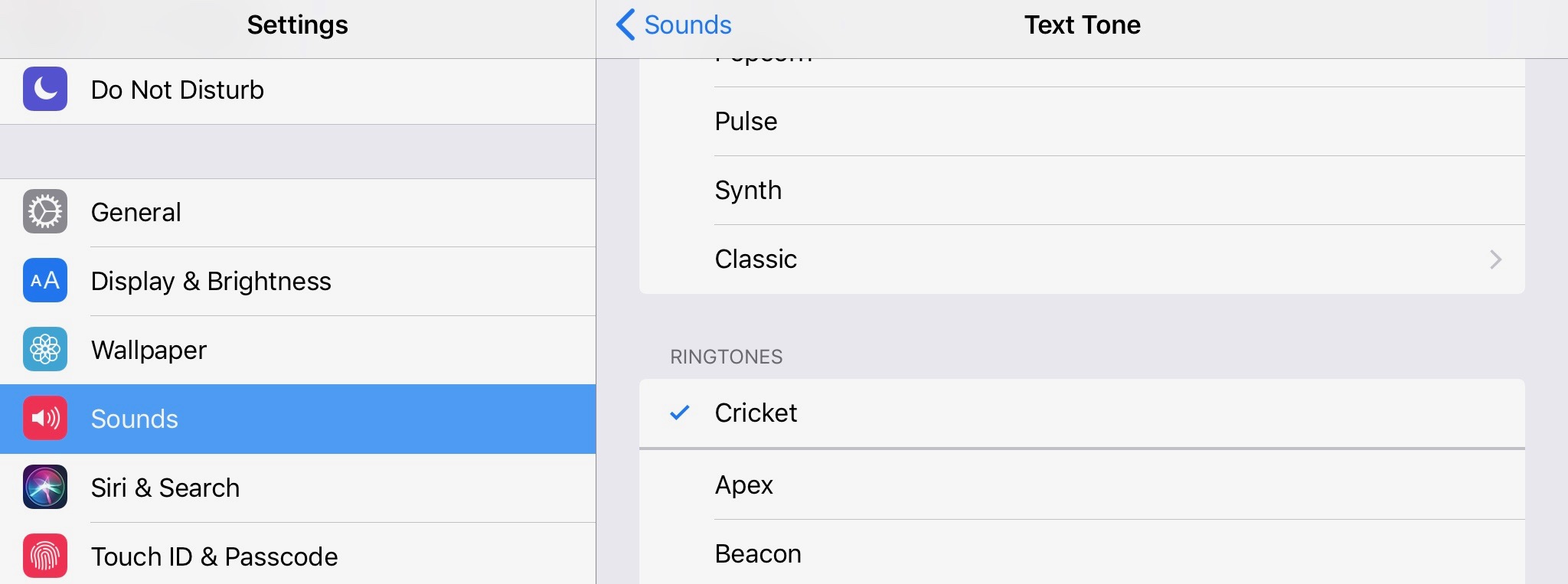










最簡單的方法! 感謝您與他人分享您的科學!